
Wstęp
W poprzednim artykule zawarte zostały informacje dlaczego warto spróbować Androida bootowanego na urządzeniach z systemem Windows Mobile. Dziś będzie praktyka, czyli jak ugryźć włączanego przez haret Androida na HD2. Czynności zostaną zaprezentowane na przykładzie HTC HD2, Zamiast niego może być użyty inny sprzęt, wystarczy odszukać odpowiednią dystrybucję dla danego urządzenia na przykład na portalu xda-developers.
Zanim przejdziemy do do praktyki, jeszcze trochę teorii. Programem który umożliwia bootowanie obrazów np. Androida (choć nie tylko, może być to też inny system) na urządzeniach mobilnych z Windows Mobile jest HaRET. Jest to skrót od Handhelds Reverse Engineering Tool, narzędzia do stosowania odwrotnej inżynierii programowej. Plik HaRET zawiera wszystkie niezbędne dane potrzebne do włączenia Androida, jest to nieodłącza rzecz wymagana przy uruchamianiu „drugiego systemu”. Zazwyczaj jest on umieszczony w katalogu wraz z pobieraną dystrybucją Androida.
Drugim, bardzo ważnym plikiem jest plik CLRCAD.exe odpowiedzialny za udostępnienie dla Androida dostępu do sprzętowych głośników telefonu. Bez włączenia pliku CLRCAD przed włączeniem HaRET nie będziemy posiadać dźwięku w urządzeniu.
Tyle z teori, czas na praktykę.
Pierwszą rzeczą którą należy zrobić, to drzewko decyzyjne, które pozwoli nam odpowiednio dobrać wersję systemu do naszych wymagań. Dla HTC HD2 istnieje pokaźny zbiór różnorakich wersji Androida. Począwszy od wersji 2.1 AOSP, przez 2.1 z HTC Sense, CyanogenModa 6.1 a skończywszy na wersjach 2.2.1 portowanych z HTC Desire HD. Przy wybieraniu odpowiedniej dystrybucji należy dokładnie przeczytać FAQ, najczęściej umieszczane przez autora danej dystrybucji w pierwszym lub drugim poście tematu. Zbiór odpowiednich dystrybucji znajdziemy na xda-developers, w tym dziale.
Gdy patrząc na screeny i specyfikację Androida wybierzemy dla siebie odpowiednią wersję, przystępujemy do pobierania. Buildy waża od 130 do 250 MB więc są odrobinę większe niż dla urządzeń bezpośrednio pracujących pod kontrolą Androida.
Po pobraniu przygotowujemy odpowiednio kartę MicroSD. Ważne jest by użyć możliwie szybkiej karty, szybka karta = szybsze działanie systemu. Duża część osób zaleca używanie kart o minimum czwartej klasie prędkości. Karta powinna zostać sformatowana, do systemu plików FAT32.
W chwili gdy karta jest już przygotowana, czas zająć sie ściągnietym Androidem dla naszego sprzętu. „Producent” takiej wersji najczęściej określa miejsce w którym ma być umieszczony katalog który otrzymujemy po wypakowaniu archiwum, najczęściej jest to /sdcard/android/. Wgrywamy dane na kartę w odpowiedni katalog. Po wgraniu danych upewniamy się że karta zostanie poprawnie odmontowana.
Wkładamy kartę do urządzenia i włączamy Windows Mobile. Po uruchomieniu odszukujemy w Eksploratorze plików katalog /sdcard/android/. Uruchamiamy plik CLRCAD.exe (nie otrzymamy żadnego komunikatu) a następnie haret.exe. Pojawi się szybko przemieszczający się pasek postępu, gdy dojdzie do końca uruchomia się Android, a Windows Mobile jest wyłączany. Zależnie od dystrybucji widzimy „wędrujące” linijki kodu lub bootscreen.
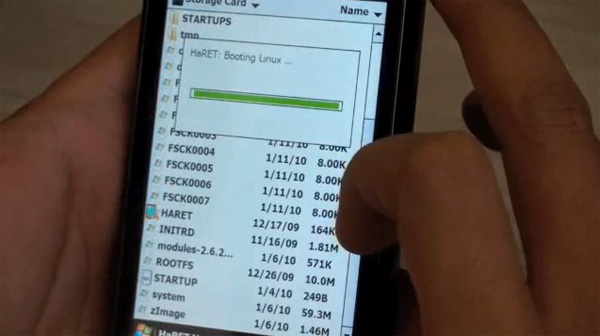
Pierwsze uruchomienie może trwać do 15 minut, nie należy zrażać się długim czasem włączania. Podczas pierwszego włączenia tworzone są dodatkowe pliki systemowe (między innymi plik data.img zawierający dane z androida takie jak zainstalowane aplikacje, kontakty etc).
Ekran który pojawi się po uruchomieniu będzie bardzo znajomy – standardowy ekran dla konfiguracji androida, lub zmodyfikowany w przypadku portów z HTC Sense.
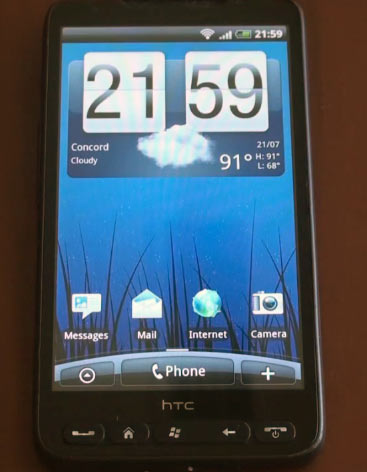
To wszystko, po włączeniu sprzęt jest gotowy do użycia. Zachęcam do własnych testów z różnymi dystrybucjami, jest ich dostępna naprawdę duża ilość, każdy znajdzie coś dla siebie.
